7 correctifs pour le logiciel AMD Adrenalin qui ne fonctionne pas ou ne souvre pas

Vous êtes confronté au problème du logiciel AMD Adrenalin qui ne fonctionne pas ou ne s

Slack fait désormais partie intégrante de la communication moderne sur le lieu de travail, aidant les équipes à collaborer efficacement et à rester connectées. Bien que les paramètres de statut de Slack permettent aux utilisateurs d'indiquer leur disponibilité, il existe des scénarios dans lesquels vous souhaiterez peut-être garder votre statut Slack actif. Dans cet article, nous explorerons les raisons de maintenir un statut actif dans Slack et vous expliquerons comment procéder.

Garder votre statut Slack actif peut être avantageux pour plusieurs raisons. Cela améliore la réactivité immédiate, améliorant ainsi les communications de l'équipe et permettant à l'équipe de se sentir plus connectée dans une configuration de travail à distance. Cela dit, passons aux choses que vous devez savoir avant de rester actif sur Slack.
Avant de définir votre statut Slack, vous devez prendre en compte plusieurs indicateurs :
1. Les statuts Slack peuvent communiquer votre disponibilité. Assurez-vous que votre statut reflète fidèlement vos heures de travail. De plus, lorsque vous définissez un statut personnalisé, soyez concis et clair. Faites savoir aux autres sur quoi vous travaillez ou pourquoi vous n'êtes pas disponible. Un message comme « En réunion jusqu'à 14 heures » est plus informatif que juste à l'extérieur.
2. Les émojis peuvent améliorer vos messages de statut. Par exemple, un emoji café peut indiquer une pause-café. Cependant, utilisez-les judicieusement et assurez-vous qu’ils transmettent le bon message.
3. Les statuts Slack doivent être dynamiques et refléter votre état actuel. Si vous n'êtes plus en réunion, n'oubliez pas de mettre à jour votre statut sur Disponible ou sur quelque chose de pertinent.

4. Slack propose des intégrations avec des applications de calendrier, qui peuvent automatiquement mettre à jour votre statut en fonction de votre emploi du temps. Explorez-les pour que votre statut reste aligné sur votre calendrier.
5. Différentes équipes ont des normes différentes concernant l'utilisation des statuts Slack. Assurez-vous que votre utilisation correspond aux attentes de votre équipe pour maintenir une communication efficace.
Passons maintenant à l'article pour apprendre à toujours être en ligne sur Slack, vous garantissant ainsi de maintenir une réactivité immédiate et d'améliorer la communication au sein de l'équipe.
Lisez aussi : Comment planifier des messages dans Slack sur mobile et ordinateur de bureau
Vous pouvez facilement changer le statut de Slack en actif si vous souhaitez l'empêcher de s'afficher lorsqu'il est inactif. Cependant, il est essentiel de noter que si vous éteignez votre PC ou votre mobile ou fermez l'onglet (lors d'une utilisation sur le web) sur lequel vous exécutez Slack, votre profil se détournera immédiatement.
Il est donc essentiel de garder votre appareil actif. Voyons les étapes pour les ordinateurs de bureau et les smartphones.
Étape 1 : Ouvrez Slack sur votre ordinateur Windows ou Mac.
Étape 2 : Une fois lancé, cliquez sur votre photo de profil dans le coin inférieur gauche.
Remarque : Si vous utilisez l'ancienne version de Slack, vous trouverez votre photo de profil dans le coin supérieur droit.

Étape 3 : Dans le menu, choisissez « Définissez-vous comme actif ».
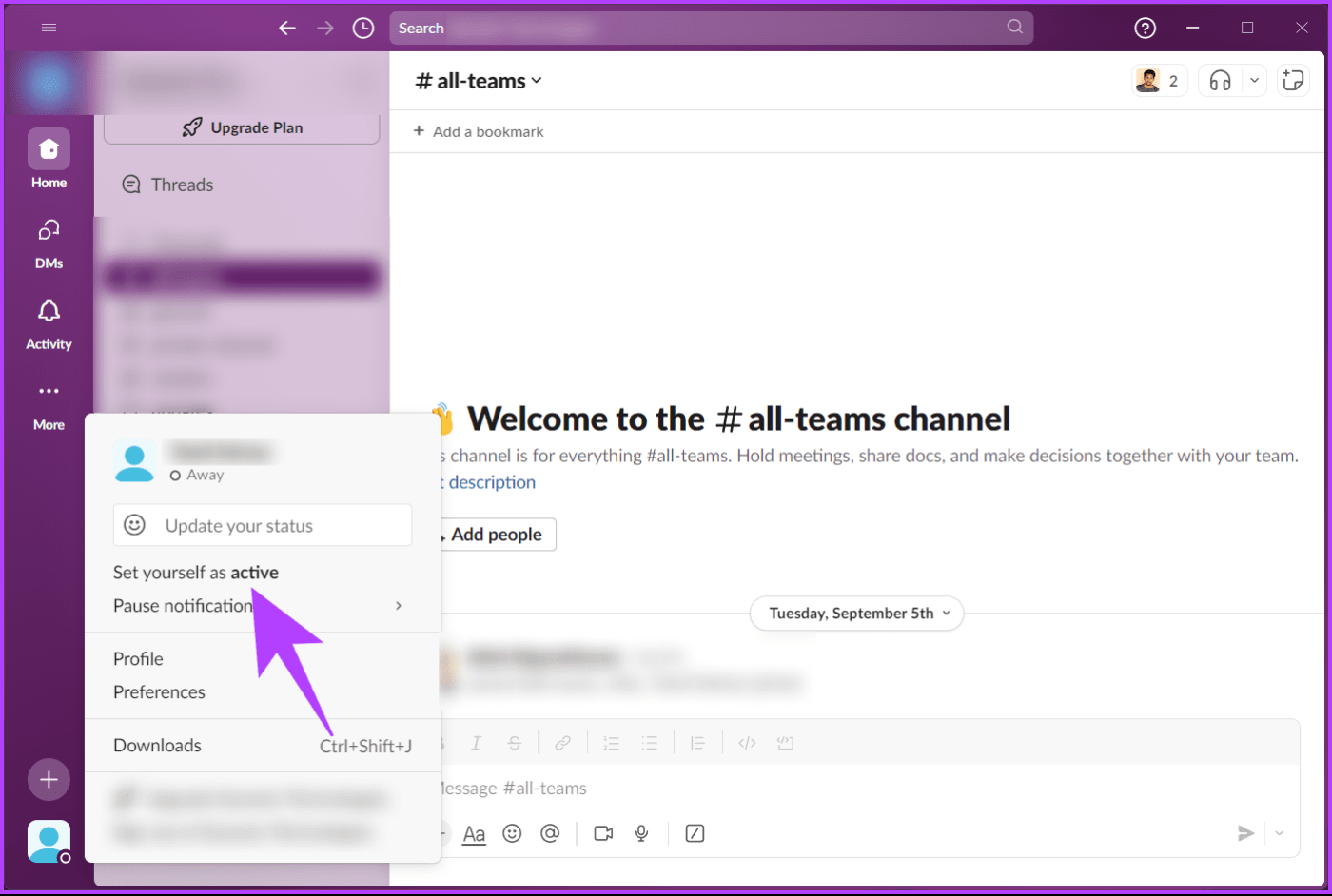
C'est ça. Immédiatement, vous serez défini comme actif, en fonction du paramètre actuel. À partir de là, l'étape suivante consiste à vous assurer que votre bureau ne se met pas en veille ou en veille prolongée et que vous ne fermez pas l'application Slack sur Mac ou Windows.
Vous voudrez peut-être consulter :
Si vous n'avez pas accès à votre ordinateur et souhaitez faire de même sur mobile, continuez à lire.
Comme pour le bureau, votre statut d'activité deviendra absent si vous quittez ou fermez l'application. Pour garder votre statut actif sur l'application mobile, faites en sorte que l'application s'exécute au premier plan (et non en back-end).
Notez que les étapes s'appliquent à la fois à Android et à iOS. Pour cette démonstration, nous utiliserons Android. Si vous êtes sur iOS, suivez également.
Étape 1 : Lancez Slack sur votre appareil Android ou iOS. Une fois lancé, appuyez sur l'onglet Vous dans la barre de navigation inférieure.

Étape 2 : Vous verrez un cercle vide si vous êtes absent. Appuyez sur « Définissez-vous comme actif ».

Voilà. Le changement prendra effet immédiatement. Si vous ne souhaitez pas que Windows ou Mac passe en mode veille ou exécute l'application Slack en arrière-plan sur votre mobile, ce qui affecte intrinsèquement votre statut d'activité Slack, continuez à lire.
Slack vous marque automatiquement comme inactif après 10 minutes d'inactivité, même si vous avez défini manuellement votre statut comme actif. Pour surmonter ce problème, vous pouvez utiliser un jiggler de souris.
Qu'est-ce qu'un jiggler de souris, me demanderez-vous ? Eh bien, c'est une application qui déplace automatiquement et périodiquement le curseur de votre souris pour empêcher votre ordinateur de s'endormir ou de se verrouiller en raison d'une inactivité. Il simule l'activité de la souris, ce qui fait croire à votre ordinateur que quelqu'un l'utilise activement.

Bien que de nombreux logiciels tiers soient disponibles, nous vous recommandons d'utiliser Move Mouse pour Windows et Jiggler pour Mac . Ils vous aident à rester actif et garantissent que votre statut n'est pas inactif ou absent. Cependant, cela n’est peut-être pas très éthique ou productif. Quoi qu’il en soit, la meilleure chose est que le logiciel présenté ci-dessus est facile à utiliser. Si vous ne souhaitez utiliser aucun logiciel, vous pouvez également essayer des services tels que Presence Scheduler pour garder Slack actif à tout moment.
Continuez à lire si c'est votre statut et non la disponibilité que vous souhaitez modifier.
Lisez aussi : Comment configurer le flux RSS dans Slack et obtenir les dernières mises à jour
La définition de votre statut favorise une meilleure coordination et permet de gagner du temps. Et contrairement à votre statut actif, lorsque vous fermez Slack sur votre PC, votre mobile ou le Web, votre statut n'est pas effacé. Il sera visible par les autres utilisateurs jusqu'à l'heure définie. Cependant, si vous fermez Slack pendant l’heure de statut définie, votre profil deviendra Absent de disponible, mais votre statut sélectionné restera jusqu’à l’heure définie.
Voici donc comment définir votre statut Slack.
Étape 1 : Ouvrez Slack sur votre ordinateur Windows ou Mac.
Étape 2 : Une fois lancé, cliquez sur votre photo de profil dans le coin inférieur gauche.
Remarque : Si vous utilisez l'ancienne version de Slack, vous trouverez votre photo de profil dans le coin supérieur droit.

Étape 3 : Depuis le menu, cliquez sur « Mettre à jour votre statut ».

Étape 4 : Choisissez parmi les options de statut suggérées.
Remarque : Vous pouvez également choisir un emoji et saisir un statut.
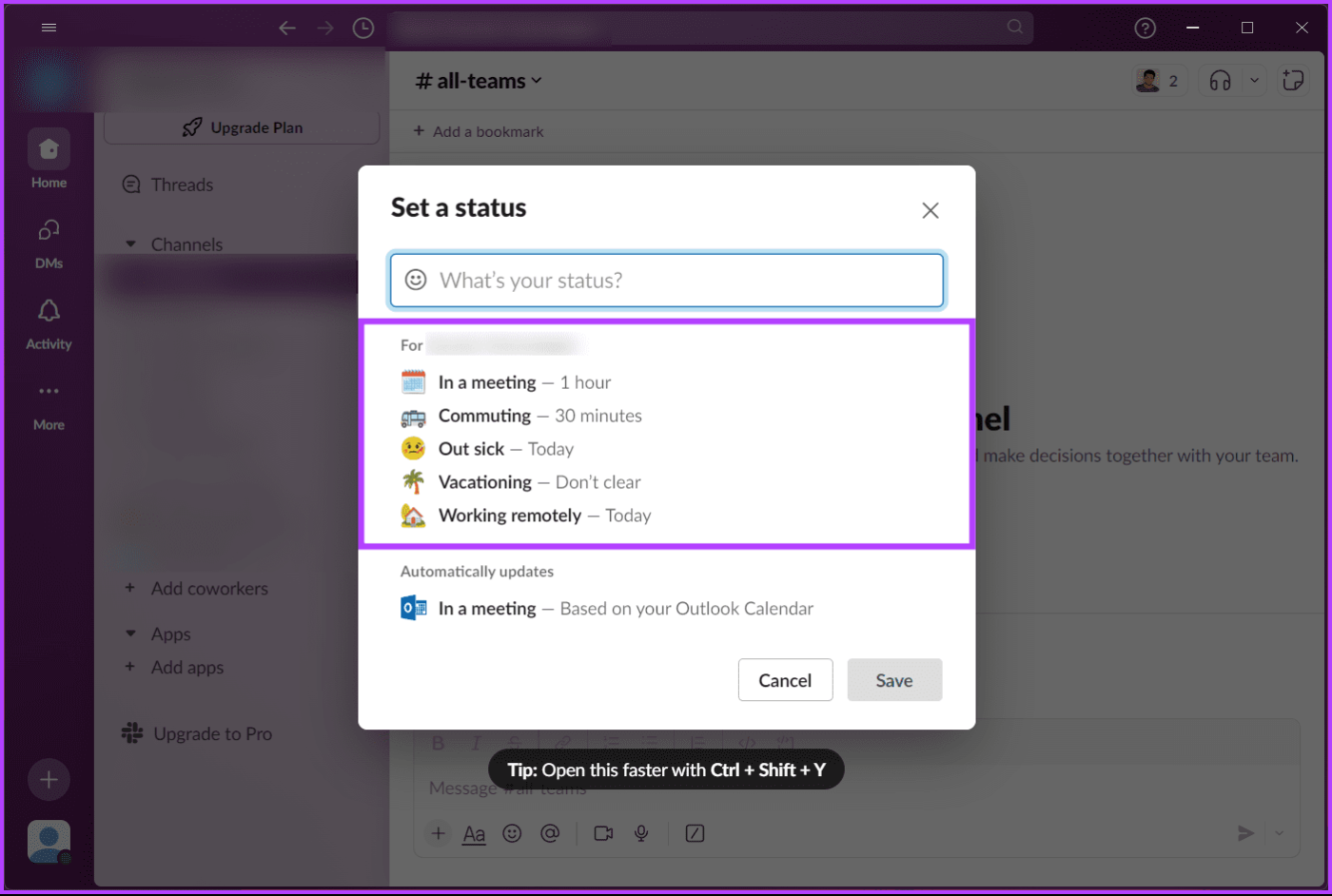
Étape 5 : Dans la fenêtre contextuelle « Définir un statut », sous « Supprimer le statut après », choisissez quand vous souhaitez que votre statut s'efface.
Remarque : De plus, vous pouvez cocher la case à côté de Suspendre les notifications pour désactiver les notifications jusqu'à ce que votre statut disparaisse.

Étape 6 : Enfin, cliquez sur Enregistrer.
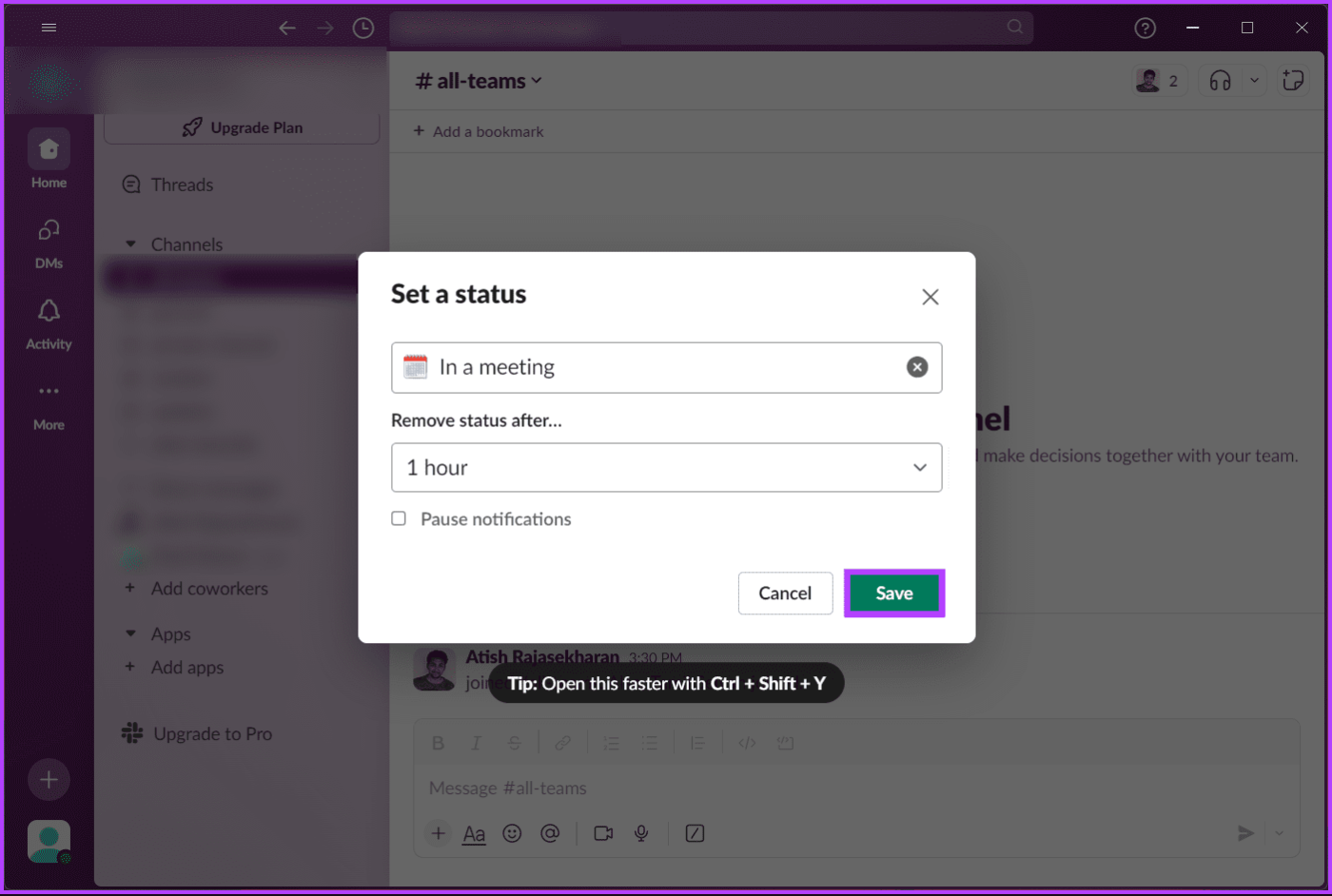
Étape 1 : Lancez l'application Slack sur votre appareil Android ou iOS. Accédez à l'onglet Vous dans la barre de navigation inférieure.

Étape 2 : Appuyez sur le champ 'Mettre à jour votre statut'. Sur l'écran suivant, sélectionnez un statut dans la liste des suggestions.
Remarque : Alternativement, vous pouvez également saisir un statut et appuyer sur l'icône emoji pour en sélectionner un qui correspond bien au statut saisi.
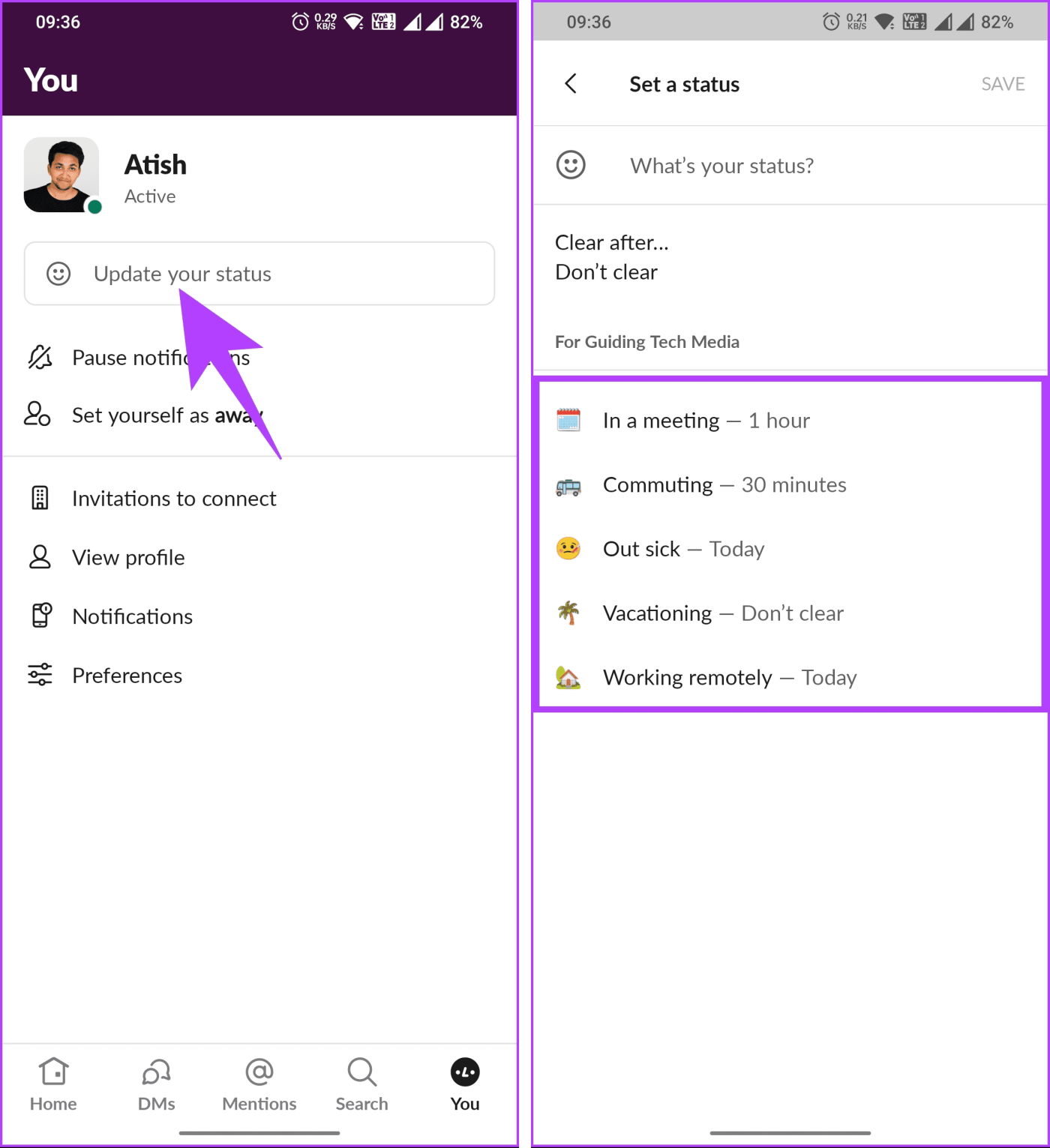
Étape 3 : Appuyez sur Effacer après pour choisir quand vous souhaitez que votre statut soit effacé.
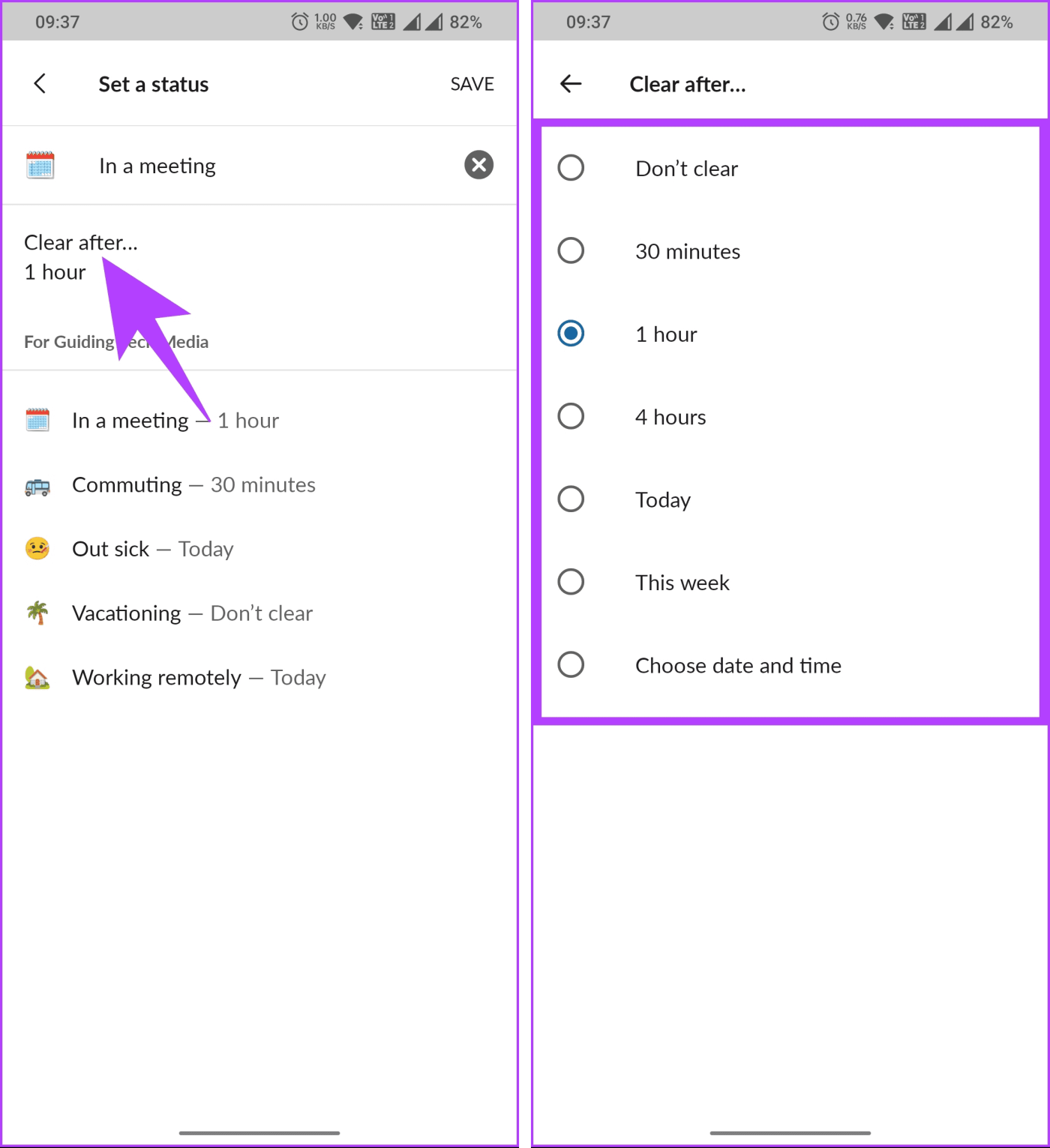
Étape 4 : Enfin, appuyez sur Enregistrer.
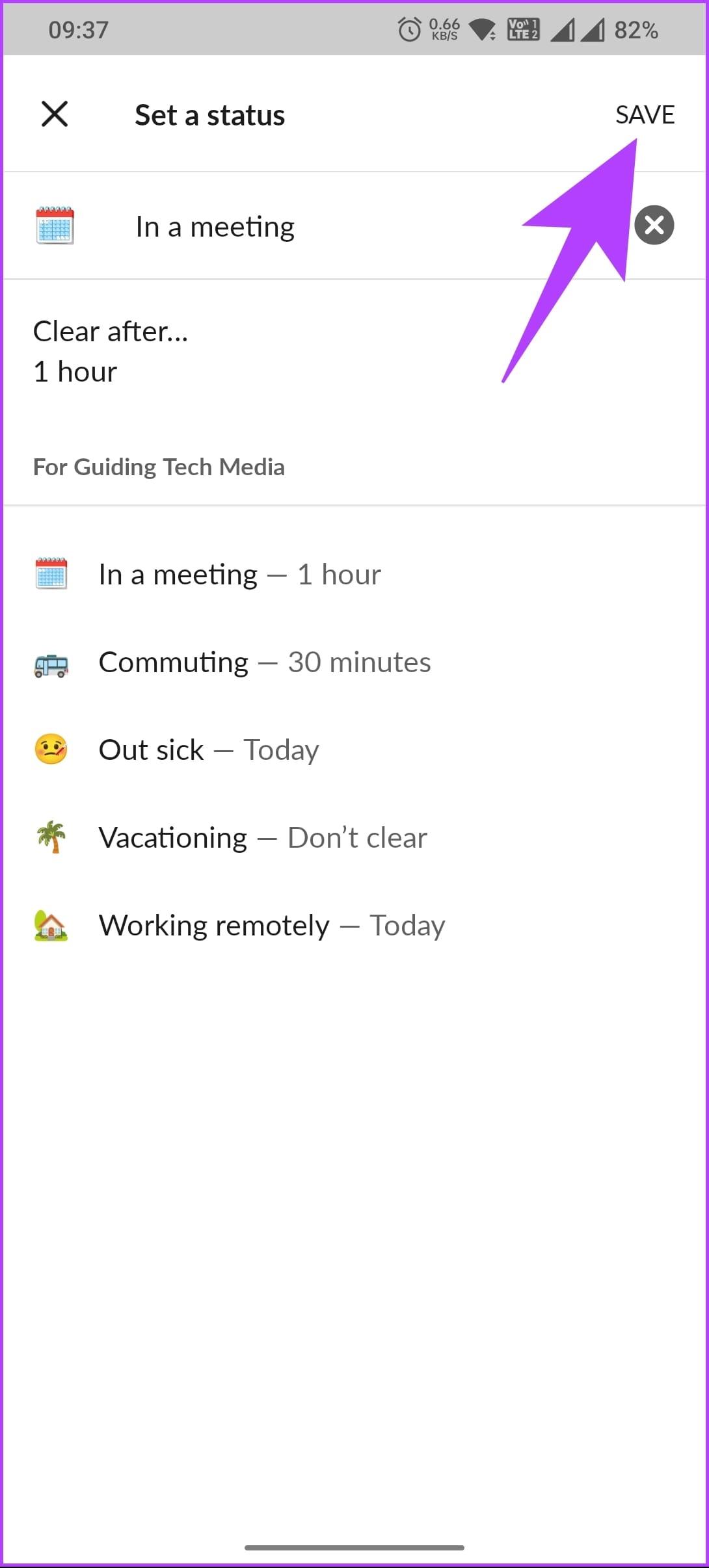
Voici. Le statut est défini immédiatement. Si vous ne parvenez pas à définir le statut ou à devenir actif sur Slack, essayez de contacter l'assistance Slack . Cela dit, si vous avez des questions, veuillez consulter la section FAQ ci-dessous.
1. Slack dispose-t-il d'un mode « Ne pas déranger » (NPD) ?
Oui, Slack propose un mode « Ne pas déranger » (NPD) que vous pouvez activer pour désactiver les notifications et définir votre statut pour indiquer que vous ne devez pas être dérangé.
2. Puis-je mettre à jour automatiquement mon statut en fonction des événements de mon calendrier dans Slack ?
Oui, vous pouvez intégrer votre calendrier à Slack pour mettre automatiquement à jour votre statut en fonction des événements de votre calendrier. Cette fonctionnalité permet d'informer votre équipe lorsque vous êtes en réunion ou occupé par des tâches planifiées.
Maintenant que vous savez comment garder le statut Slack actif, vous pouvez améliorer votre réactivité immédiate ou favoriser une communication d'équipe efficace. Vous voudrez peut-être également lire comment quitter un espace de travail Slack .
Vous êtes confronté au problème du logiciel AMD Adrenalin qui ne fonctionne pas ou ne s
Pour corriger l
Apprenez à maîtriser le chat Zoom, une fonctionnalité essentielle pour les visioconférences, avec nos conseils et astuces.
Découvrez notre examen approfondi de l
Découvrez comment récupérer votre Instagram après avoir été désactivé en suivant nos étapes claires et simples.
Découvrez comment savoir qui a consulté votre profil Instagram avec nos solutions pratiques. Sauvegardez votre vie privée tout en restant informé !
Apprenez à créer des GIF animés facilement avec votre Galaxy S22. Découvrez les méthodes intégrées et des applications pratiques pour enrichir votre expérience.
Découvrez comment changer la devise dans Google Maps en quelques étapes simples pour mieux planifier vos finances durant votre voyage.
Microsoft Teams s
Vous obtenez l








